중요: 이 가이드는 광고 차단 감지 문제를 기술적으로 해결하는 방법을 설명합니다. 콘텐츠 제작자의 수익을 훼손하는 행위는 윤리적 문제를 일으킬 수 있으므로 가능한 경우 YouTube Premium을 구독해 광고 없는 환경을 이용하세요.
핵심 개념 요약
- AdBlock 감지는 웹사이트의 자바스크립트와 네트워크 요청 패턴을 분석해 광고 차단기를 탐지합니다.
- 우회 방법은 브라우저 확장 변경, 브라우저 권한 조정, DNS 교체, 또는 VPN의 광고 차단 기능 활성화 등입니다.
- 모든 방법은 장단점(편의성, 보안, 상호작용성)을 가집니다. 상황에 맞게 선택하세요.
왜 YouTube가 AdBlock을 감지하나
YouTube는 광고로 플랫폼 운영비와 창작자 수익을 지원합니다. 광고 차단 확산은 수익 모델에 직접적인 영향을 미치므로, YouTube는 광고가 정상적으로 노출되는 환경을 유지하려고 감지 기법을 점점 더 강화했습니다. 감지 방식은 주로 다음을 조합합니다:
- 클라이언트에서 실행되는 자바스크립트의 특정 함수 호출 여부 감시
- 광고 관련 네트워크 요청(광고 도메인) 차단 감지
- DOM 변경 탐지(광고 요소가 제거됐는지 확인)
이들 기법은 주기적으로 업데이트되므로, 특정 우회법은 일시적으로만 통할 수 있습니다.
YouTube에서 AdBlock 감지를 회피하는 실용적 방법
아래 방법은 브라우저와 네트워크 설정을 건드려 감지를 무력화하거나 광고를 차단하는 대안입니다. 각 방법의 장단점과 주요 단계, 주의사항을 함께 적었습니다.
1) 신뢰할 수 있는 광고 차단기 사용
- 확장 스토어에서 평점과 최근 업데이트 날짜를 확인하세요. 평점 상위권, 최근 2주 내 업데이트된 확장을 추천합니다.
- 개인정보를 과도하게 수집하는 확장은 피하세요. 개인정보 수집 항목과 권한을 확인하십시오.
장점: 설치와 사용이 간편합니다. 단점: YouTube의 새로운 감지 로직에 따라 작동이 중단될 수 있습니다.
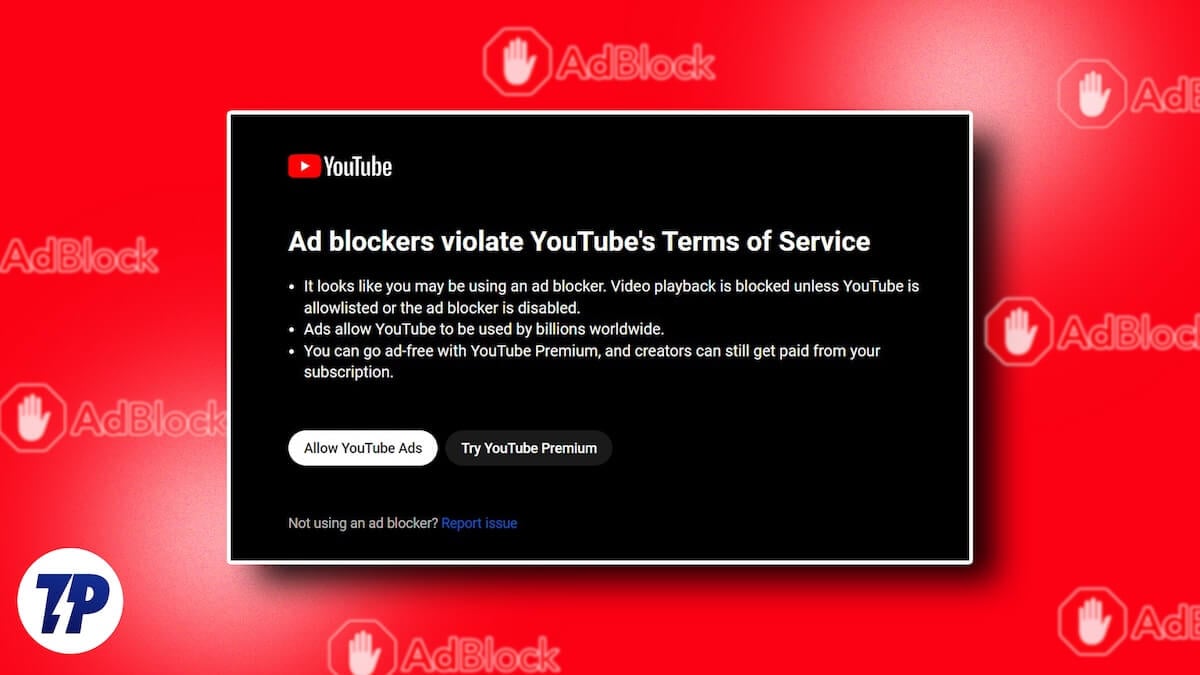
2) 자바스크립트 일시 차단
웹사이트의 자바스크립트를 차단하면 YouTube의 감지 스크립트가 동작하지 않아 광고 차단 탐지가 우회될 수 있습니다. 그러나 자바스크립트 차단은 사이트의 상호작용성과 일부 기능(댓글, 재생 제어 등)을 손상할 수 있습니다.
Chrome에서 자바스크립트 차단 방법:
- YouTube 페이지를 엽니다.
- 주소창 왼쪽의 자물쇠 아이콘을 클릭합니다.
- “사이트 설정”을 선택합니다.
- “권한”에서 “JavaScript”를 찾아 드롭다운에서 “차단”을 선택합니다.
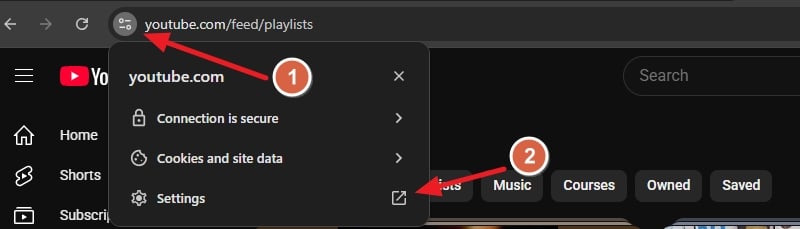
권장 방법: 자바스크립트 차단 확장을 사용해 필요할 때만 차단을 켜고 끄는 것이 안전합니다.
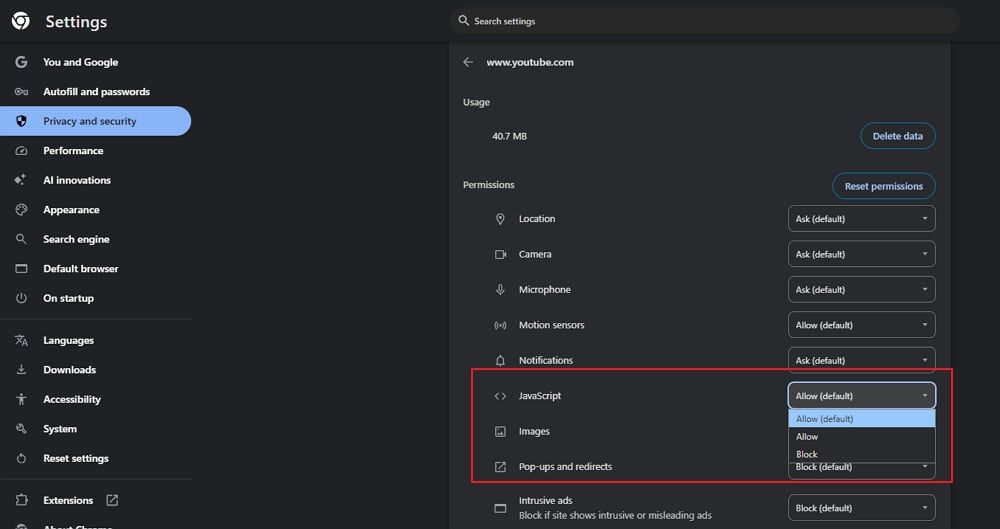
3) DNS 변경으로 광고 차단
광고 도메인을 차단하거나 DNS 기반 필터링을 제공하는 DNS 서비스를 사용하면 브라우저 확장 없이도 광고를 차단할 수 있습니다. Mullvad DNS, NextDNS, 또는 균형 잡힌 차단 기능을 제공하는 다른 DNS를 고려하세요.
Chromium 계열 브라우저에서 DNS 교체 방법:
- 브라우저 설정 열기
- 검색창에 “DNS” 입력
- “보안” 탭으로 이동
- “DNS 공급자 선택”에서 “사용자 지정 DNS 서비스 추가“ 선택
- 아래 예시 URL 입력:
https://all.dns.mullvad.net/dns-queryFirefox에서 DNS 교체 방법:
- 설정 > 개인정보 및 보안 > “보안 DNS 사용” 활성화 > 공급자 선택에서 “사용자 정의“ 선택 > 위 주소 입력
장점: 시스템이나 브라우저 차원의 네트워크 필터링으로 광고를 차단합니다. 단점: DNS 수준 차단은 일부 합법적 콘텐츠도 차단할 수 있습니다. 신뢰할 수 있는 서비스와 필터 리스트를 선택하세요.
4) 광고 차단 기능이 있는 VPN 사용
일부 상용 VPN은 광고 및 트래커 차단 기능을 함께 제공합니다(예: ExpressVPN, ProtonVPN, NordVPN, Surfshark 등). VPN 앱에서 광고 차단 기능을 활성화하면 장치 전체의 트래픽에서 광고가 차단됩니다.
장점: 시스템 전체 보호, 네트워크 수준 차단, 위치 우회 가능 단점: 유료 서비스가 대부분이며, 속도 저하가 발생할 수 있음
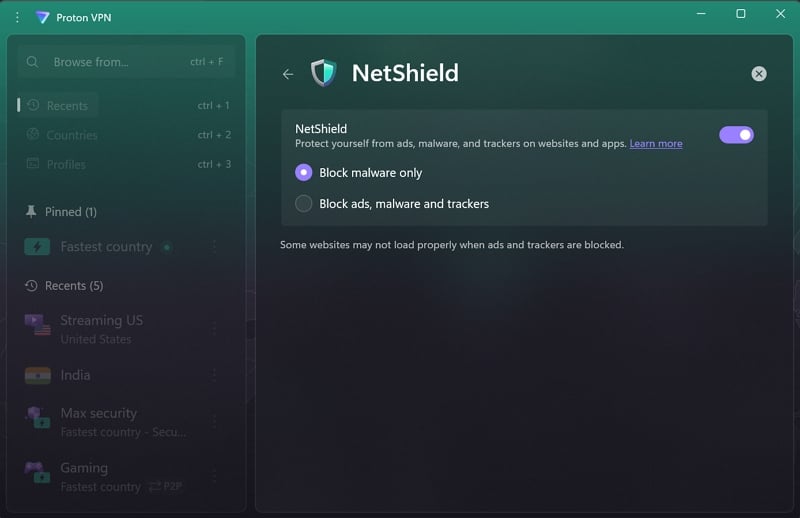
5) 광고 차단이 실패하는 경우의 대처
- 확장을 최신 버전으로 업데이트
- 브라우저 캐시와 쿠키를 삭제하고 다시 시도
- 확장 간 충돌을 의심하여 다른 확장 비활성화
- 자바스크립트 차단을 켜거나 DNS/ VPN을 테스트
- 여전히 실패하면 YouTube Premium 구독 고려
언제 이 방법들이 실패하는가
- YouTube가 새 탐지 로직을 도입해 특정 확장 또는 네트워크 패턴을 직접 차단할 때
- 브라우저 업데이트로 확장 API가 변경되었을 때
- DNS 공급자가 광고 도메인을 차단하지 않거나 우회될 때
이럴 때는 임시 조치로 자바스크립트 차단을 켜거나 다른 DNS/VPN을 시도해야 합니다. 근본적 해결은 YouTube Premium 구독입니다.
빠른 비교표: 장단점 요약
- 브라우저 확장: 설치 간편, 유지보수 필요
- 자바스크립트 차단: 즉시 효과, 사이트 기능 저하
- DNS 변경: 시스템 수준 필터링, 오탐 가능성
- VPN 광고 차단: 장치 전체 보호, 유료
전문가 관점의 판단 기준(간단한 휴리스틱)
- 편의성 우선: 신뢰할 수 있는 광고 차단 확장 선택
- 개인정보 우선: VPN + 광고 차단(로그 정책 확인)
- 안정성 우선: YouTube Premium
실무용 SOP(간단한 단계별 플레이북)
- 문제 확인: 동영상이 재생되지 않거나 검은 화면, 경고 메시지 확인
- 확장 업데이트 확인: 광고 차단 확장 최신화
- 캐시/쿠키 삭제 후 재시도
- 확장 간 충돌 의심 시 다른 확장 일시 비활성화
- 자바스크립트 차단을 테스트(필요 시 복구)
- DNS 변경 혹은 VPN에서 광고 차단 활성화
- 최종 수단: YouTube Premium 구독 권장
결정 트리
flowchart TD
A[YouTube 재생 문제 발생] --> B{광고 경고 표시?}
B -- 예 --> C{확장 설치되어 있나?}
B -- 아니요 --> G[일반 재생 오류 점검: 네트워크/코덱]
C -- 예 --> D[확장 업데이트 및 재시작]
C -- 아니요 --> E[확장 설치 또는 DNS/VPN 사용 고려]
D --> F{문제 해결?}
E --> F
F -- 예 --> H[정상 재생]
F -- 아니요 --> I[자바스크립트 차단 시도]
I --> J{문제 해결?}
J -- 예 --> H
J -- 아니요 --> K[DNS 변경 또는 VPN 광고 차단 활성화]
K --> L{문제 해결?}
L -- 예 --> H
L -- 아니요 --> M[YouTube Premium 권장]역할별 체크리스트
- 일반 사용자: 신뢰할 수 있는 확장 설치, 확장 최신화, 간단한 캐시 삭제
- 보안 담당자: VPN/네트워크 수준 필터링 검토, 개인정보 정책 검증
- 개발자/기술 사용자: 브라우저 개발자 도구로 네트워크 요청 검사, 확장 소스 분석
안전 및 개인정보 고려사항
- 확장 설치 전 권한(특히 모든 사이트에서 데이터 읽기/수정 권한)을 확인하세요.
- DNS/VPN 공급자의 로그 정책과 개인정보 처리방침을 검토하세요.
- 무료 확장은 종종 광고 및 트래커와 거래하거나 데이터를 수집할 수 있습니다.
YouTube 광고 차단이 법적 문제인가
일반적으로 광고 차단 자체는 불법이 아닙니다. 다만, 서비스 약관 위반 가능성, 창작자 수익 저해 등 윤리적·상업적 문제를 유발할 수 있습니다. 회사 정책이나 특정 네트워크 환경에서는 광고 차단 도구 사용이 제한될 수 있습니다.
사실 상자
- YouTube는 광고를 통한 수익 배분을 플랫폼 운영과 창작자 지원에 사용합니다.
- 광고 차단 탐지와 우회 기술은 지속적으로 변화합니다. 한 방법이 작동하더라도 장기적으로 유지된다는 보장은 없습니다.
테스트 케이스와 수용 기준
- 정상 동영상 재생: 광고 없이 즉시 재생되거나 광고 요소가 보이지 않아야 함
- 사이트 기능 유지: 동영상 페이지의 기본 재생/일시정지/볼륨 조절 및 댓글 로드가 가능해야 함(자바스크립트 차단 시 일부 기능 제한 가능)
- 개인정보 침해 없음: 사용된 도구가 민감한 데이터(로그인, 결제 정보 등)를 외부로 전송하지 않아야 함
호환성 및 마이그레이션 팁
- Chromium 계열(Chrome, Edge, Brave): 확장과 DNS 설정이 유사
- Firefox: 설정 경로와 구성이 조금 다르므로 위 가이드를 확인
- 모바일: 모바일 브라우저에서는 확장 사용이 제한적이므로 DNS나 VPN 기반 차단을 권장
자주 묻는 질문
Q: AdBlock이 YouTube를 느리게 하나요? A: 때로는 초기 로딩에서 광고 차단 로직 때문에 딜레이가 생길 수 있습니다. 간헐적으로 검은 화면 현상이 나타날 수 있습니다.
Q: AdBlock 사용은 불법인가요? A: 대부분 지역에서 불법은 아니지만 플랫폼 약관 위반 소지가 있으며 창작자 수익에 영향을 줍니다.
Q: YouTube Premium 대신 다른 대안이 있나요? A: DNS나 VPN의 광고 차단 기능, 또는 신뢰 가능한 확장 사용이 있지만, 가장 일관된 경험은 Premium입니다.
권장 요약
- 우선 신뢰할 수 있는 광고 차단 확장을 사용하고 최신 상태로 유지하세요.
- 문제가 지속되면 자바스크립트 차단을 임시로 시도하거나 DNS/VPN 기반 차단을 고려하세요.
- 장기적이고 윤리적 해결책으로 YouTube Premium 구독을 추천합니다.
추가 안내: 본 문서의 기술적 방법은 사용자의 환경(브라우저 버전, 운영체제, 네트워크)에 따라 결과가 달라질 수 있습니다. 항상 개인정보와 보안을 우선으로 판단하세요.



